
时间:2021-04-09 02:32:55 来源:www.win10xitong.com 作者:win10
我们在以前的教程中,也说过win10怎么设置默认浏览器的问题,很多网友都没有关于win10怎么设置默认浏览器的问题的处理经验,如果你现在找不到专业的人员来解决win10怎么设置默认浏览器这个问题,小编今天想到一个解决的思路:1、首先对于电脑左下角的开始功能进行点击。2、打开后选择设置功能进行点击就搞定了。下面小编就和大家一起来看看win10怎么设置默认浏览器的操作本领。
Win10设置默认浏览器方法
1.首先点击电脑左下角的开始功能。

2.打开后,选择设置功能,点击即可。
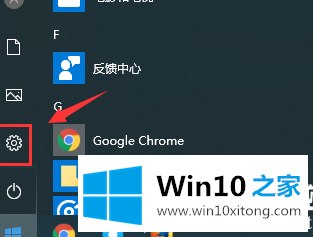
3.进入窗口设置页面后,找到[应用程序]选项并单击它。
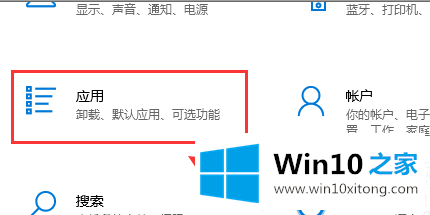
4.然后你可以在左边看到一个默认应用的功能,点击它。
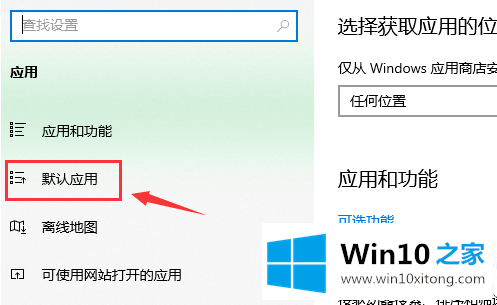
5.然后找到[网页浏览器]选项,并单击默认的[微软边缘]
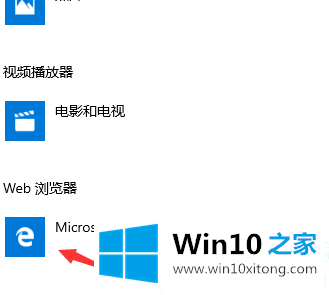
6.然后你就可以看到你安装的浏览器应用了。选择您想要的,然后单击它将其设置为默认浏览器。
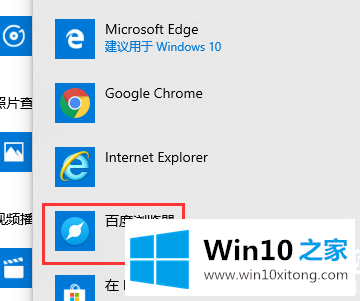
以上是win10如何设置默认浏览器,win10如何设置默认浏览器。如果你想更多的了解电脑系统的使用,可以关注win10 Home!
好了,上面就给大家讲得非常详细的关于win10怎么设置默认浏览器的操作本领了,如果你需要重装系统或者下载系统,本站也是你的好选择。